最近要涉及到服务器的部署,用Linux服务器的部署,配置,搭建,这里总结一下,不为别的,反正是日后留着来回顾一下就够了,回忆一下大体步骤:
准备食材:
虚拟机:VMware_workstation_full_12.5.2
Linux镜像文件:ubuntu-14.04.1-desktop-amd64.iso
jdk1.8:jdk-8u11-linux-x64.tar.gz
tomcat:apache-tomcat-8.0.39-windows-x64.zip
首先,我需要一台虚拟机来构建自己的linux服务器,于是搜索网上下载了VMvare,有很多,下了个最新的试试,感觉不错,然后,再下个linux镜像文件,在网上搜索下,虚拟机的安装教程,一步一步的装上,这里用了两三天,主要是软件问题,找了好多路子,但回头一看,就用网上什么系统之家,脚本之家,或者推荐的就行,从CSDN下载的一个也用不了,浪费了好多积分,让我对它失望了一点,本来以为它是万能的,不过没事,路子多。也搜了好多文章,遇到点问题,如:系统不兼容,版本不匹配啥的,反正不好使就从来,一步一步,最后可算安成了,初次欣喜。
然后就是接下来重要的了,linux系统有了,可以先下个linux命令文档,先敲一敲,因为我主要就是部署一下,也不用太多的命令,所以就学几页就不往下看了,以后有机会可以继续看看。
炝锅准备:
先安装个jdk,用得1.8,最新的,不过版本不重要,除非项目需要的jdk版本高,安装好的linux很全,里面的浏览器就可以下,注意是linux for jdk,要不然可不行。然后新建一个java文件夹在根目录的(这里的根目录要通过cd 再接/usr/进入,而不是home/xxx,可以通过pwd查看当前所在路径)/usr/下,用来放置解压后的jdk文件,这里因为后缀名是tar.gz所以直接用tar -xf 命令解压,命令都是最简单的,具体的中间-xf可以百度一下,不做详解。
切菜:
配置JDK的环境变量,这里用了点时间,因为感觉这个有点别扭,跟windows下不一样,配置环境变量需要注意,自己的用户可能没有权限,需要使用root权限,而我刚开始权限密码不知道,就通过sudo passwd设置一下初始密码,然后通过su root输入密码才进去的,当然密码是看不见的。进去之后,到/etc/文件夹找到profile文件,通过文件编辑命令vi profile在文件的末尾加上变量参数:
JAVA_HOME=/usr/java/jdk1.8.0_11
PATH=$JAVA_HOME/bin:$PATH
CLASSPATH=.:$JAVA_HOME/jre/lib/rt.jar:$JAVA_HOME/lib/dt.jar:$JAVA_HOME/lib/tools.jar
这里是有不同,不用怀疑,比如说那个PATH,加进去之后:wq保存退出,然后可以查看一下,echo $PATH查看PATH,这时是没有配上的,需要命令:source profile激活一下,把环境变量保存在profile里需要每次进来都要通过source激活一下,如果想只看不编辑文件的话可以输入cat+文件名来查看。
炒菜:
这下可以把下好的tomcat解压到自定义的一个文件夹里了,我的是home/pengyy/tomcat/下,到config文件里修改一下端口号,vi命令编辑server.xml,里面后来启动的时候8005那个端口有冲突,我直接改了8088,然后又把http请求的端口改成了8001,OK,tomcat配置完成,没什么过多的步骤。
上菜:
将一个完成的web项目打成war包,放在tomcat下的webapps里解压,网上说,tomcat启动情况下,放进去可以自动解压,不过我的没发生,不知道为啥,所以就人工解压了,新建个文件夹,和项目根路径相同,然后用jar -xvf xxx.war 命令解压,不过如果报jar命令没有找到,则是因为jdk环境变量,没有激活的原因,这个地方我卡了好久,因为jar命令是基于jdk里的,除非你用unzip命令解压,unzip命令的好处可以解压并新建文件夹。不过我用着不好使,所以就用jar了,是麻烦了一点。
开吃:
进入到tomcat下的bin目录,输入命令启动:./start.sh&,终止命令是./shutdown.sh&,按TAB键时可以提示的哈,其实(./)是当前路径的意思,可以不加&,如果加了,启动或终止完事需要按ctrl+c返回到命令行。这样项目就启动了,可以查看日志,去tomcat的logs目录底下查看catalina.out日志文件,可以通过cat查看文件命令,也可以tail -f(倒数多少行可以为数字) catalina.out来查看。如果端口号被占用,可以用命令lsof -i:端口号 来查看端口号被占用的进程号,或者停止该进程,或者修改tomcat的端口号都可以。而当你不确定是否终止了哪个项目的时候,可以通过输入命令ps -ef|grep java来查看一下是否有在运行的项目,通过kill -9 进程号就可以干掉哪个正在运行的项目了。最后通过ifconfig或者ip命令获取虚拟机的Ip地址,在主机上通过ip+端口号+项目根路径的方式访问即可。
吃后感:
感觉已经很详细了,虽然有点啰嗦,但因为第一次写,不仅是为了回顾一下,也是为了练练自己的总结能力,如果有太多错误的地方请及时指出,我会多加修改的,通过这次学习,感觉自己得到的好处真的不少,以前对这真是一窍不通,但,从安装到遇到问题,到解决,到最后成功运行,帮助自己了解了太多的细节和不懂的地方,也许不是那么精通,但已经比以前进步太多了。希望所有人都不只是去看一个东西,要多实践才能往前走得更远,加油!小小程序员。
附加甜点(命令):
cat(查看文本),
vi编辑文本命令:a(在字符右侧插入),i(在字符左侧插入),:wq,ZZ(保存退出),:q,q!(不保存退出) :w(保存继续编辑),ctrl+F(翻页),/字符(向后查找),?字符(向前查找),:!bash(退出,执行命令,exit返回继续编辑),x(删除单个字符),dd(删除正行),u(回退修改)
mv file fileFolder(移动文件)
cp file fileFolder(复制文件)
rm -rf/f file(删除文件夹/文件)
ls(查看文件目录)
ls -a(查看所有文件包括隐藏)
ll(列出所有文件包括权限等内容)
- 另外还有一些关于c++ Linux后台服务器开发的一些知识点分享:Linux,Nginx,MySQL,Redis,P2P,K8S,Docker,TCP/IP,协程,DPDK,webrtc,音视频等等视频。

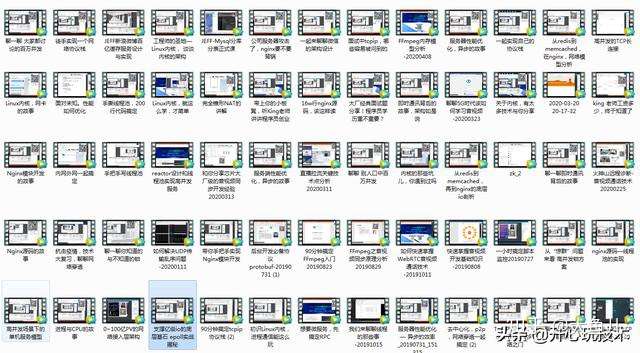





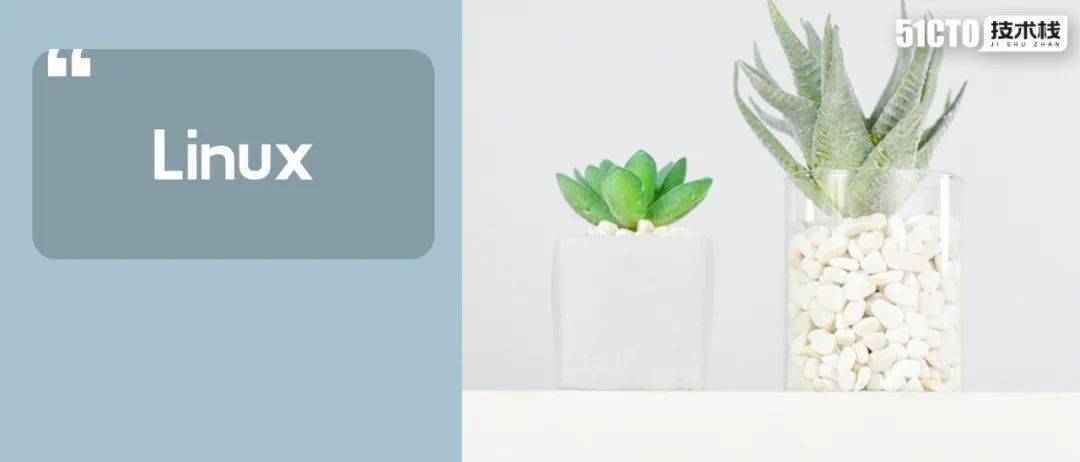

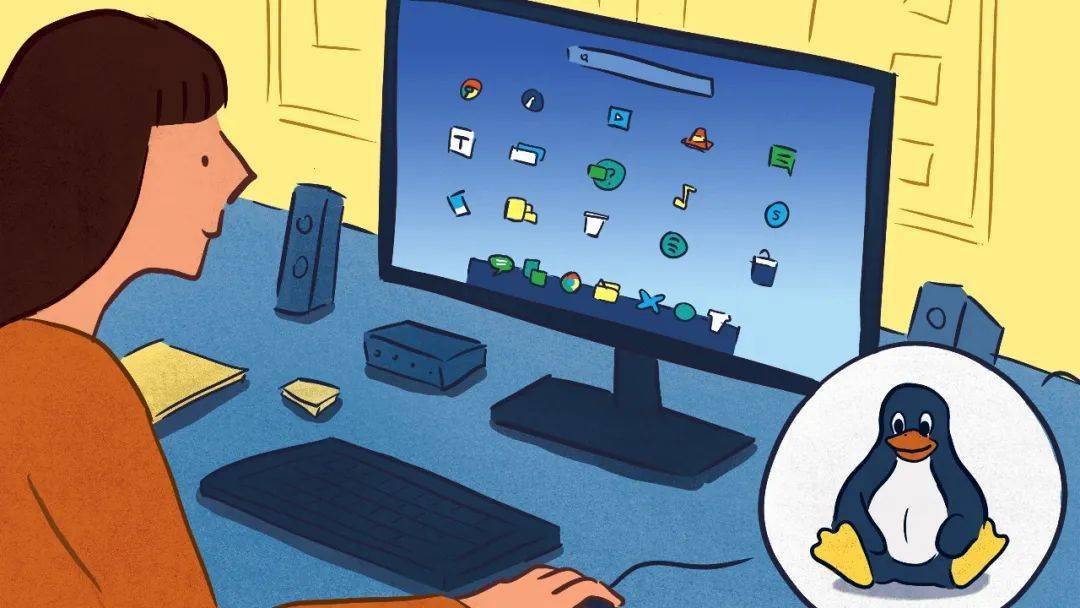
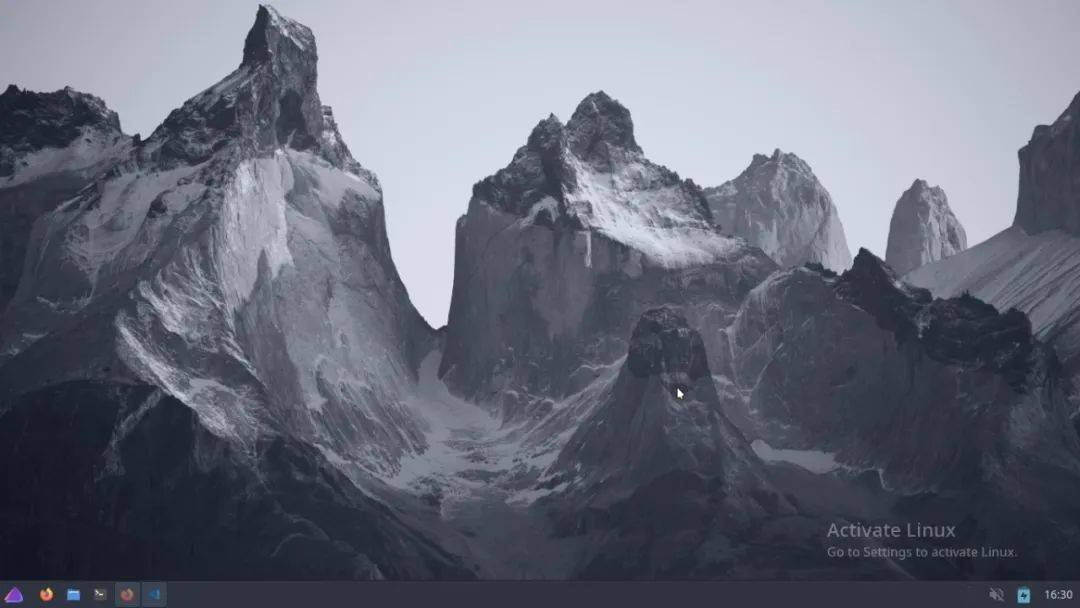
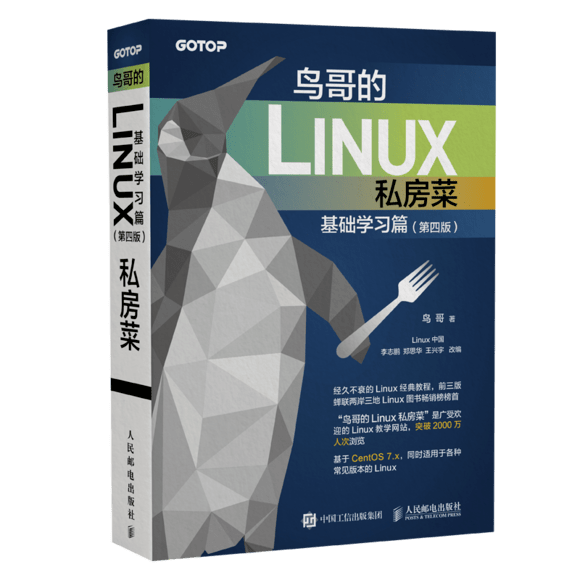
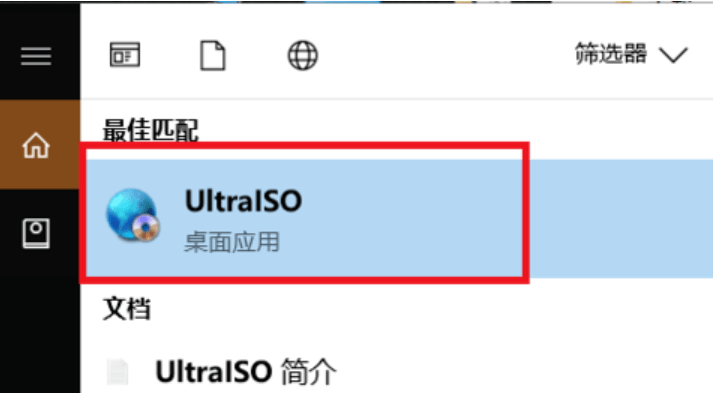
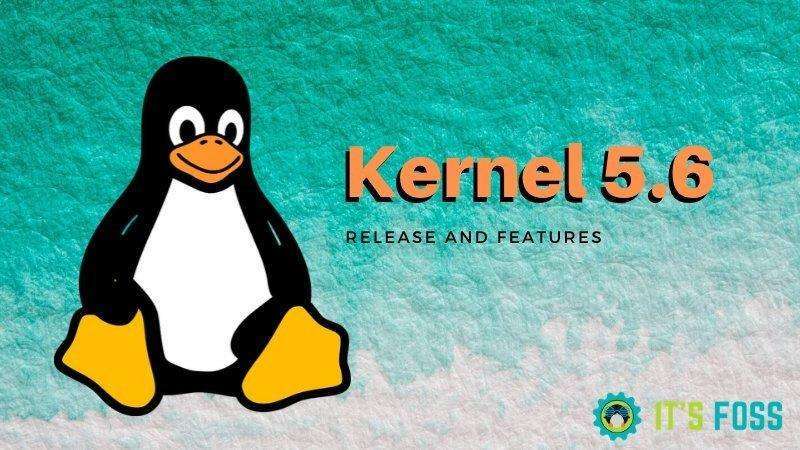

0 留言